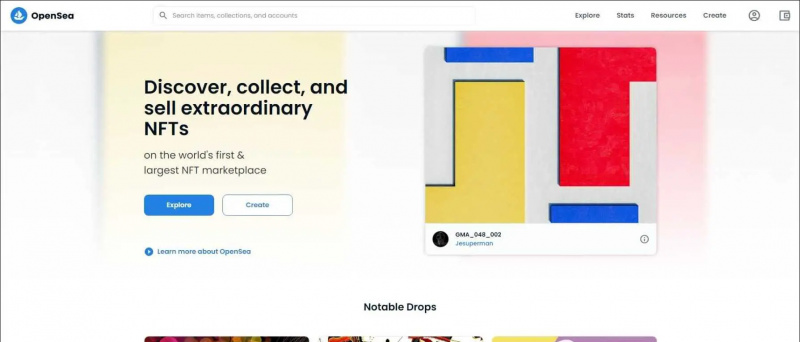Mivel a Microsoft Bing AI Chatbotja a ChatGPT 4-en alapul, és képes képeket generálni, a felhasználók száma többszörösére nő. Ha a Microsoft Bing AI chatbotját is használja, és szeretné megtekinteni csevegési előzményeit, vagy törölni szeretné azokat a Microsoft szervereiről, ez az útmutató az Ön számára készült. Eközben elolvashatja útmutatónkat is a ChatGPT-előzmények vagy a ChatGPT-fiók törlése .
A Bing AI csevegési előzményeinek megtekintése
Tartalomjegyzék
Mivel a Bing AI chatbot össze van kapcsolva Mircosoft-fiókjával, keresési előzményei szinkronizálva vannak a számítógépen és a mobilalkalmazásban. Így tekintheti meg Bing AI csevegési előzményeit.
Lépések a Bing AI csevegési előzményeinek megtekintéséhez számítógépen
1. Nyissa meg a Microsoft Edge böngészőt a számítógépén.
2. Keressen a Bing szolgáltatásban, és váltson a Csevegés lapra a Bing AI Chatbot eléréséhez.
3. Az utolsó öt Bing keresési előzmény eredménye a jobb oldalon található.
Lépések a Bing AI csevegési előzményeinek megtekintéséhez mobileszközön
1. Indítsa el a Bing alkalmazást ( Android , iOS ) a telefonján, és érintse meg a lehetőséget Bing ikonra .
válassza le a Google-fiókomat a többi eszközről
2. A Bing Chatbot képernyőjén érintse meg a történelem a bal felső sarokban.
3. Az utolsó öt Bing keresési előzmény eredménye megjelenik a képernyőn.
A Bing AI csevegési előzményeinek törlése
Most, hogy megtanultuk, hogyan tekintheti meg a Bing AI csevegési előzményeit PC-n és mobileszközön. Nézzük meg, hogyan törölheti a csevegési előzményeket. Jelenleg nem törölheti előzményeit a Bing mobilalkalmazásból.
Lépések a Bing AI csevegési előzményeinek törléséhez a számítógépen
1. Nyissa meg a Bing AI Chat bot oldalát, és kattintson a gombra hamburger ico n a jobb felső sarokban.
2. A felugró menüből lépjen a következőre: keresési előzmények .
3. Görgessen le, és vigye a kurzort a törölni kívánt keresési előzményekre.
4. Kattints a kuka ikonra a Bing AI csevegési és keresési előzményeinek törléséhez.

zoom profilkép nem jelenik meg az értekezleten
5. Hitelesítés a Microsoft-fiókjába bejelentkezve.
6. Miután bejelentkezett, kattintson ismét a kuka ikonra az előzmények törléséhez.
Jegyzet: Ha egyszerre több keresési előzmény-eredményt szeretne törölni, jelölje be az előttük lévő négyzeteket, kattintson a Törlés gombra, és hitelesítsen.
Hagyja abba a Bing-csevegési előzmények rögzítését
Ha nem szeretné, hogy a Bing AI keressen a keresési előzmények között, a keresési előzmények vezérlője lehetővé teszi a Bing AI csevegési előzményeinek kikapcsolását vagy letiltását. Íme, hogyan lehet ezt megtenni:
1. Nyissa meg a Bing AI Chat bot oldalát, és kattintson a gombra hamburger ikonra a jobb felső sarokban.
2. A felugró menüből lépjen a következőre: keresés történelem .
3. Most, kikapcsolni a kapcsolót Új keresések megjelenítése itt.
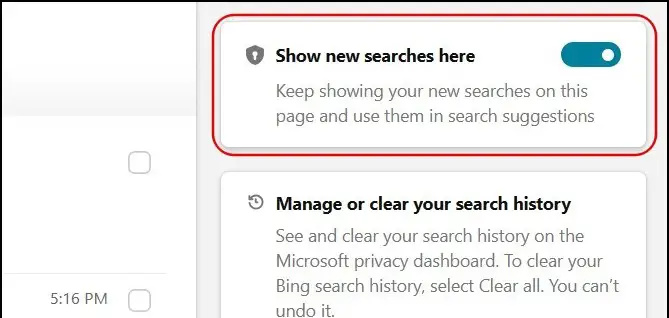
A Bing nem menti el kereséseit és a Bing Chatbot előzményeit, így azok nem jelennek meg a keresési előzmények vezérlőpultján.
Becsomagolás
Így tehát megtekintheti és törölheti Bing AI csevegési előzményeit PC-n vagy mobileszközön. Bár nem egyértelmű, hogy a Microsoft hogyan használja fel ezeket az adatokat, ha aggódik az Ön adatai miatt, a fenti módszerek lelki békét biztosítanak. Maradjon velünk a GadgetsToUse oldalon, ha még több ilyen olvasmányt szeretne olvasni.
Érdekelhetik a következők:
- 4 módszer a Google Bard-előzmények törlésére
- 3 módszer a Google Generatív AI-keresés használatára
- A Bard AI engedélyezése a Google Workspace-fiókokhoz
- 3 módszer a webhelyelőzmények törlésére a Microsoft Edge alkalmazásban
Azonnali technológiai hírekért is követhet minket a címen Google Hírek vagy tippekért és trükkökért, okostelefonokról és kütyükről szóló véleményekért csatlakozzon csipogó.it